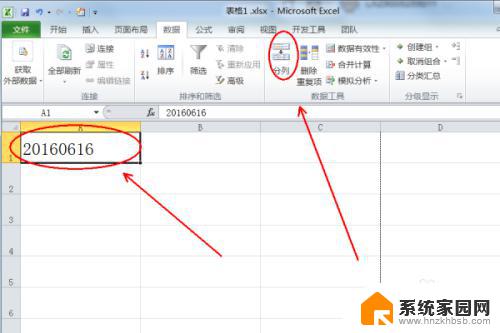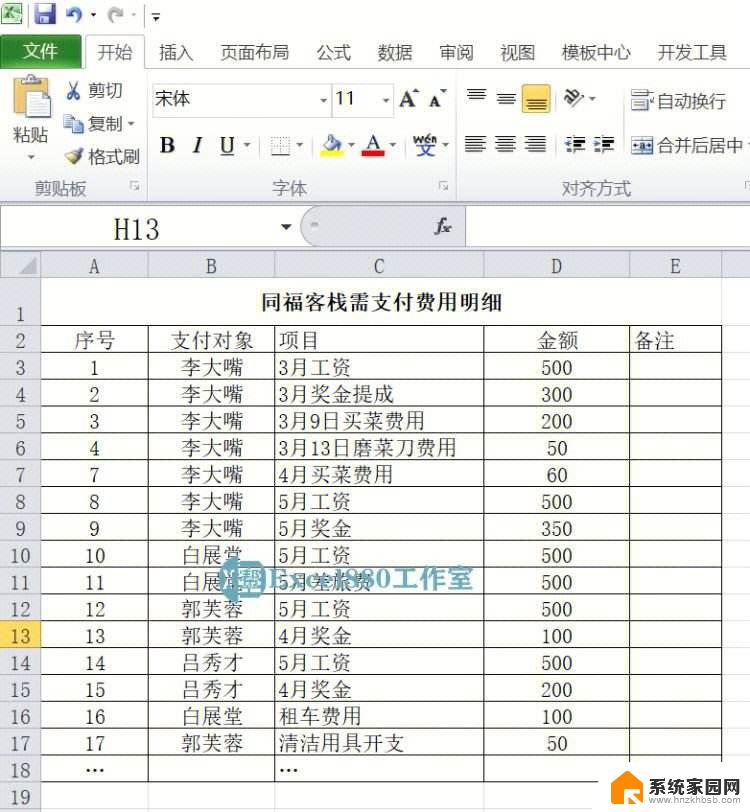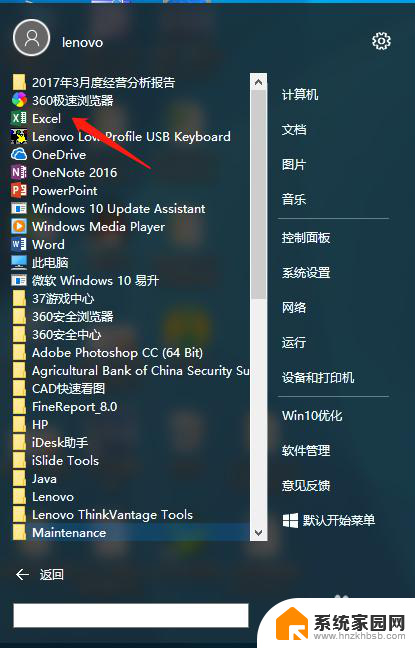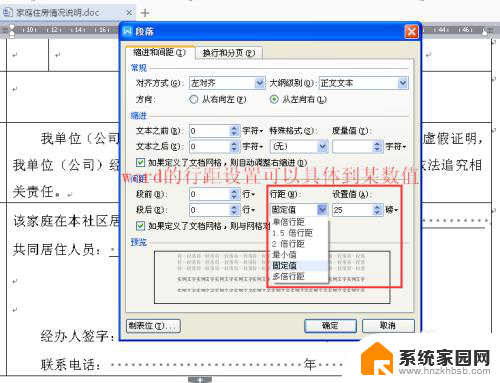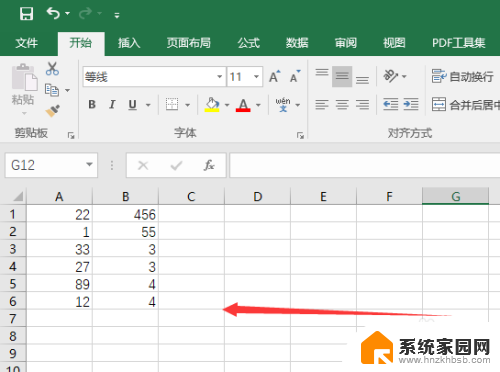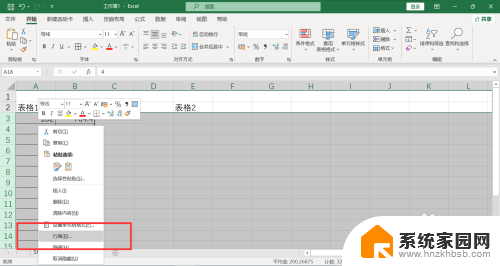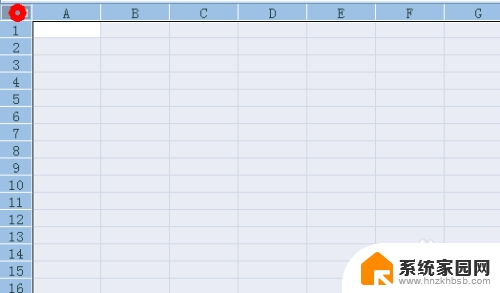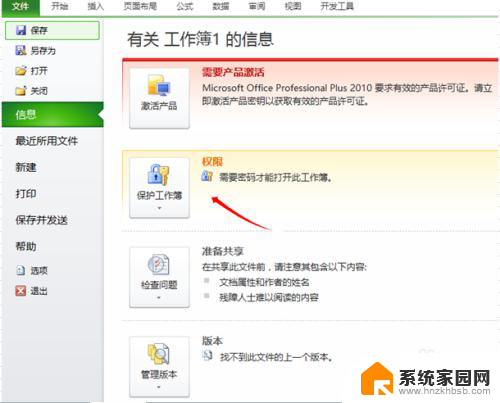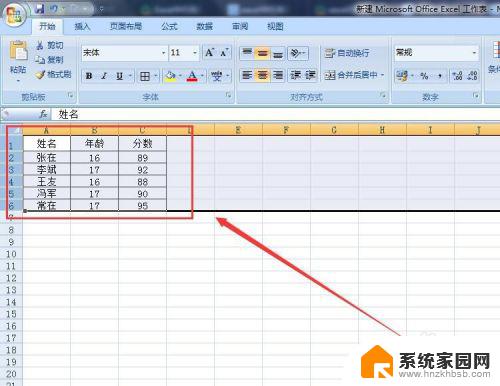excel设置时间格式 EXCEL表格时间格式设置方法
更新时间:2023-11-26 10:47:16作者:jiang
excel设置时间格式,在使用Excel表格进行数据处理和管理时,我们经常会遇到需要设置时间格式的情况,Excel提供了丰富的时间格式设置方法,使得我们能够根据实际需求灵活地展示和计算时间数据。通过设置时间格式,我们可以将日期和时间以清晰易读的方式呈现,方便数据分析和统计。本文将介绍Excel表格的时间格式设置方法,帮助大家更好地利用Excel处理时间数据。无论是记录项目进展、制定日程安排,还是进行业绩分析和销售报表,掌握Excel的时间格式设置技巧都能提高工作效率,让数据处理更加准确和便捷。
具体步骤:
1Excel中时间格式是以斜杠的形式出现的,先选中要设置的单元格,然后右键,选择“设置单元格格式”。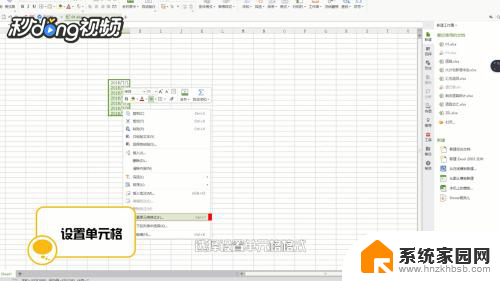 2选好之后会出现一个对话框,在“数字”下面有个分类。找到“日期”,在右边“类型”里面查看下面有没有以“XXXX-XX-XX”出现的形式。
2选好之后会出现一个对话框,在“数字”下面有个分类。找到“日期”,在右边“类型”里面查看下面有没有以“XXXX-XX-XX”出现的形式。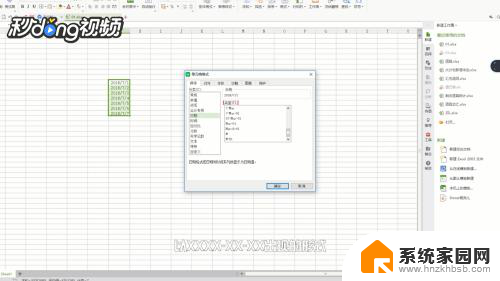 3如果没有这种格式,点击最下方“自定义”。然后找到“yyyy/m/d”,选中这个格式之后,可以在“类型”上面看到这个格式。
3如果没有这种格式,点击最下方“自定义”。然后找到“yyyy/m/d”,选中这个格式之后,可以在“类型”上面看到这个格式。 4之后点击修改日期格式,手动把“/”改成“-”。改好之后点击“确定”,再看下原来的日期,就是以横杠的形式出现了。
4之后点击修改日期格式,手动把“/”改成“-”。改好之后点击“确定”,再看下原来的日期,就是以横杠的形式出现了。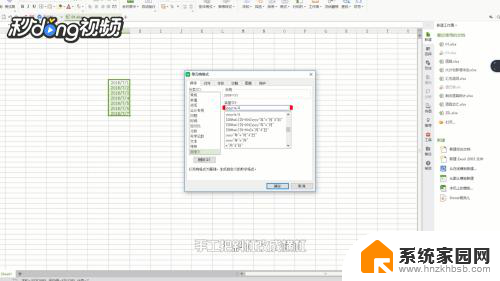 5总结如下。
5总结如下。
以上就是关于如何设置Excel时间格式的全部内容,如果你遇到这种情况,你可以按照以上步骤进行解决,非常简单快速,一步到位。